 Recuva 是一个数据恢复工具,用于恢复丢失或删除的数据。很多用户偏好这个应用程序是完全可以理解的:它易于操作、速度快,且能有效恢复多种文件格式。但由于它专为基于 Windows 的计算机设计,没有可用的 Recuva for Mac 版本。
Recuva 是一个数据恢复工具,用于恢复丢失或删除的数据。很多用户偏好这个应用程序是完全可以理解的:它易于操作、速度快,且能有效恢复多种文件格式。但由于它专为基于 Windows 的计算机设计,没有可用的 Recuva for Mac 版本。
那么在 Mac 上应该选择哪个工具来恢复文件呢?让我们来看看最佳的 Recuva 替代品。
目录
什么是 Recuva,它有什么用途?
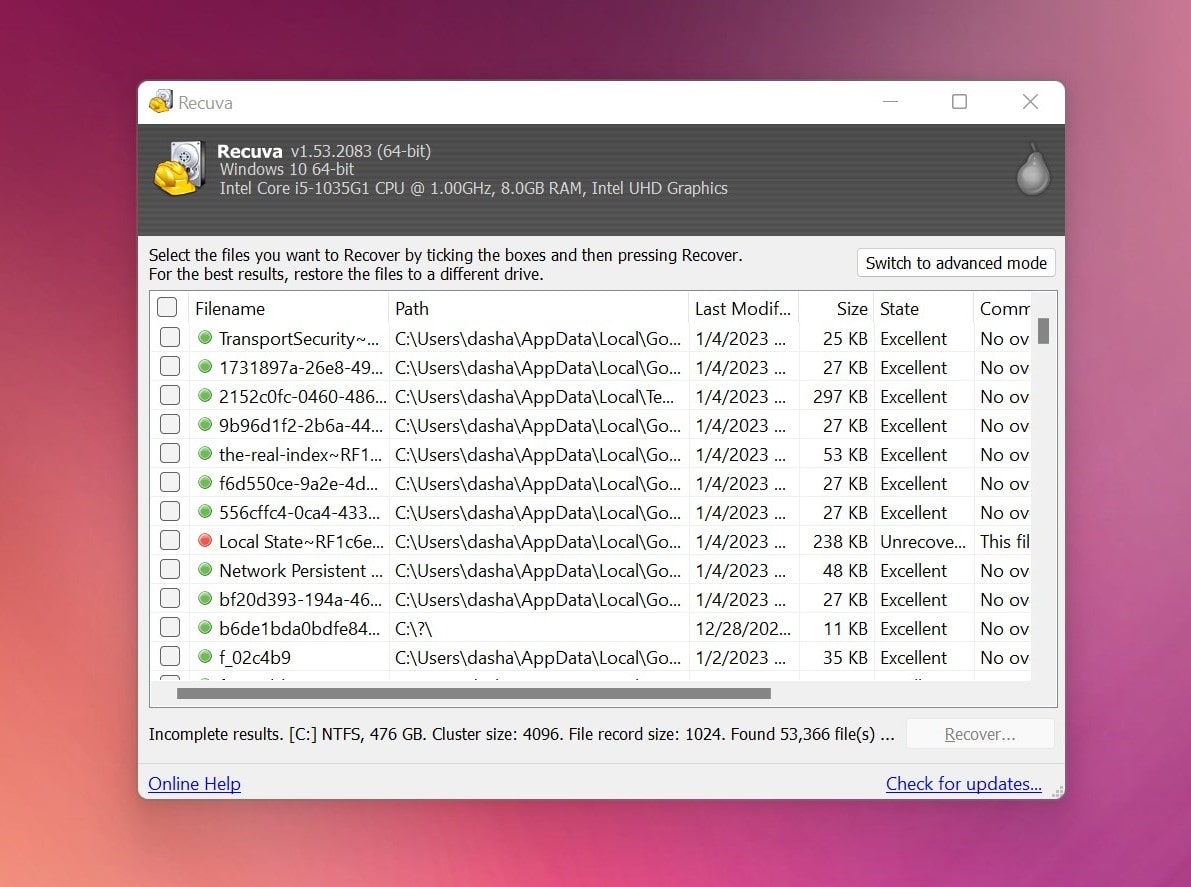
Recuva 是一款专门为 Windows PC 创建的数据恢复程序。多年来,它已确立为一个快速且简单的解决方案,用于恢复被删除、损坏或丢失的文件。该工具能够恢复大多数类型的文件,并提供标准扫描和深度扫描功能。
软件有两个版本:免费版和付费的专业版。可以有这些选项是非常好的,因为它允许你测试程序,并在真正付费之前决定它是否值得。而且,Recuva 免费版和专业版之间有很大的区别,因为后者成功恢复数据的机率更高。
可以理解为什么许多人在恢复丢失数据时选择 Recuva,但这个工具还是有一些缺点:
- 没有 macOS 版本
- 不适合更复杂的数据丢失场景
- 恢复的文件没有原始名称。
适用于 Mac 的前 7 大 Recuva 替代品
下面是可用于任何 Mac 恢复丢失文件的最佳 7 个 Recuva 替代品。
| 工具名称 | 特征 |
| Disk Drill | 适用于 Windows 和 Mac 用户的现代化界面良好的工具。 |
| DMDE | 除了数据恢复外,有很多功能。 |
| R-Studio | 功能强大的工具,具有出色的能力,但用户体验不友好。 |
| TestDisk/PhotoRec | 命令行应用程序,支持广泛的文件系统。在不同操作系统上有专门的数据恢复工具。 |
| Stellar Data Recovery | 价格合理,性能不错的工具。 |
| EaseUS | 试用版允许免费恢复最多 2GB 的文件。 |
| DiskWarrior | 适用于 HFS 或 HFS+ 格式化驱动器的好选择。 |
1. Disk Drill
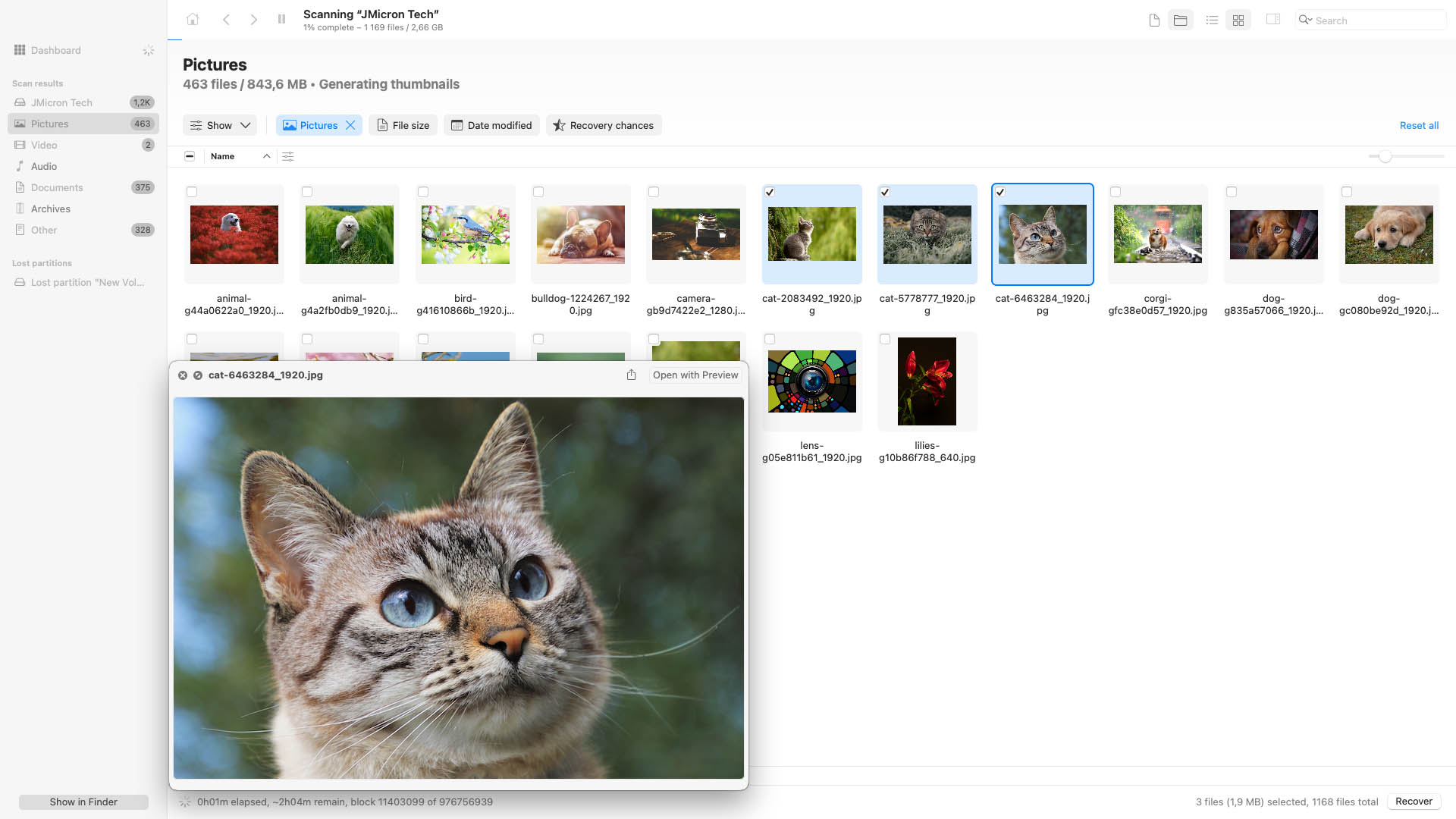
Disk Drill 是一款多功能的数据恢复工具,适用于 Mac 和 Windows 计算机。它可以用来恢复几乎任何内部或外部硬盘、SD卡、USB驱动器、相机等丢失的文件。同时,它也兼容大多数文件系统(HFS、HFS+、FAT32、NTFS 等)支持超过400种文件格式,并可以恢复被删除的文件夹。
可以说,这个应用程序甚至比 Recuva 更好,因为它提供了一些实用的额外功能。它不仅在恢复删除或丢失的文件方面做得很好,还可以用来预防潜在数据丢失并创建您驱动器的逐字节备份。
Disk Drill 提供免费版和付费版。大多数功能可以在免费版中使用,但有一个限制:在 Windows 上,你可以恢复高达500 MB的数据。
Pros
- 用户友好界面
- 快速和深度扫描选项
- 文件预览功能
- 创建 DMG 备份
- S.M.A.R.T. 监控
- 没有查看文件状况的选项
- 不能扫描单个特定文件夹
价格:$89 – $499
支持的操作系统:Mac(macOS 10.5 及更新版本)Windows(Windows Server 2003-2022,Windows XP,Windows Vista,Windows 7,8,8.1,10,11)
结论:最佳多功能数据恢复工具。
2. DMDE
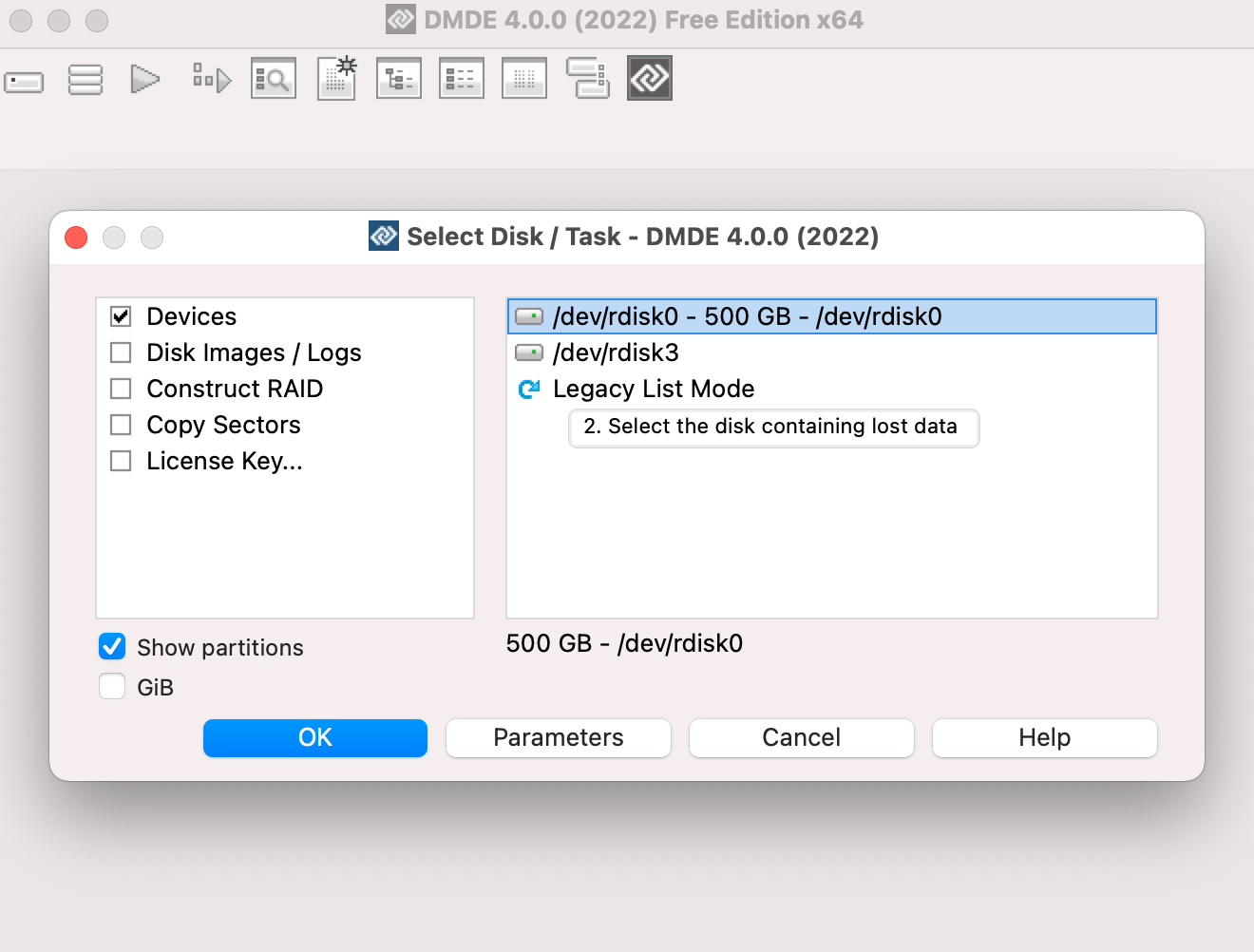
DM 磁盘编辑器和数据恢复软件(DMDE)是一个有效的解决方案,用于搜索并恢复驱动器上丢失的文件。但是,应用程序的界面可能不如人们希望的那样用户友好。所以,如果你不熟练使用 Mac 或类似应用程序,那么使用这个工具可能对你来说有一定难度。
这个应用程序不仅仅局限于数据恢复。它具有一些便利的功能,允许你撤销删除的分区、创建磁盘备份镜像,并且可以重构 RAID。此外,DMDE 支持大多数文件系统(NTFS、APFS、FAT32、HFS+ 等)
DMDE 提供免费版和付费版。免费版本允许你尝试所有功能,但确实有一些限制。
Pros
- 支持大多数文件系统
- RAW 恢复
- 可以撤销删除的分区
- 重构目录结构
- 克隆硬盘进行备份
- 难以导航
- 技术支持差
价格:$20 – $95
支持的操作系统:Mac(macOS 10.12 及更新版本)Windows(98/ME,2K/XP,Vista/7/更高版本)Linux
评价:最适合 RAID 重建。
3. R-Studio
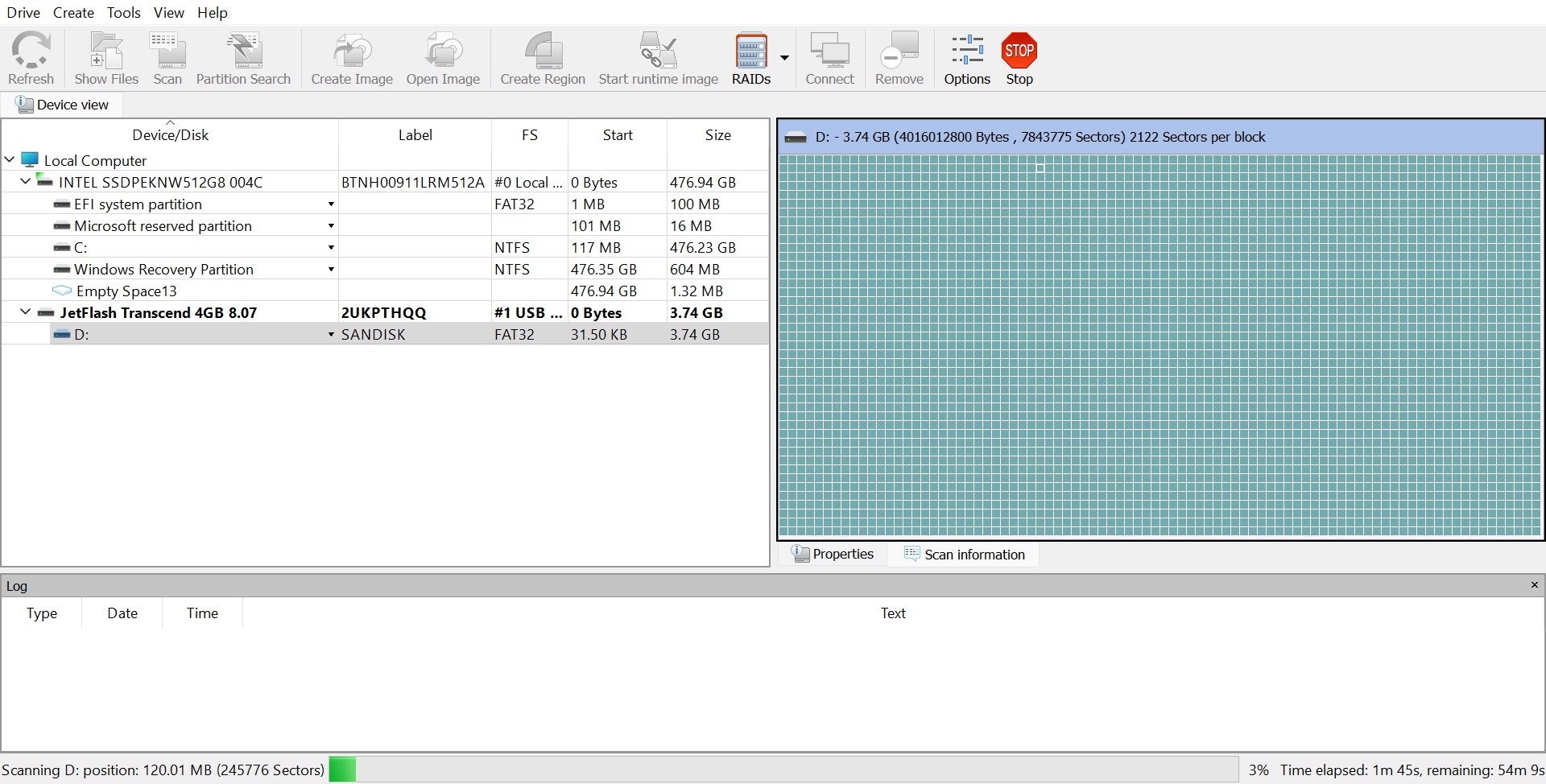
R-Studio 是一款价格实惠但备受技术人员推崇的工具,具有强大的数据恢复能力。它提供了广泛的文件系统支持,不仅能够处理 HFS+、APFS、ExFAT、FAT32、NTFS,甚至还有 EXT4 分区(以及更多)对于付费应用程序来说,这相当令人印象深刻。它还支持范围广泛的文件签名,包括文档、照片、视频、音频文件等。
除了高于平均水平的兼容性外,该应用程序在不同的数据丢失场景中(如损坏、删除和格式化)的表现也非常好。事实上,就我们所看到的恢复数据的质量和数量而言,它具有一些最佳的恢复性能评分。R-Studio 还提供许多高级工具,比如能够高度自定义恢复扫描和重建 RAID 数组。
R-Studio 的唯一主要缺点是它对初学者来说非常令人困惑。例如,点击“扫描”按钮并不会立即开始流程,而是打开一个新窗口以设置自定义参数。扫描完成后,用户必须选择一次浏览哪个源。其他现代化的恢复应用程序使流程更加简洁,从开始到结束只需几次点击。
总体而言,R-Studio 是 Recuva 的一个强大替代品,它非常适合解决复杂的数据丢失问题,并从各种文件系统和设备中恢复多种数据类型,但对于初学者用户来说可能有点太专业了。
Pros
- 高度自定义扫描
- 高级 RAID 恢复
- 支持所有主流文件系统
- 良好的恢复性能
- 支持大量文件签名,包括 RAW
- 良好的性价比
- 适用于较旧型号的 Mac 和 macOS 版本
- 粗糙的用户体验 - R-Studio 的流程远不如其他应用程序流畅
- 预览工具无法用于许多文件类型
- 发现的文件展示方式高度不直观
价格:$79.99
支持的操作系统:OS X Leopard 10.5 ~ macOS Ventura 13(即使在官网上没有明确提到,也能在 macOS Sonoma 上运行)评审:最适合高级用户和复杂数据丢失场景的数据恢复工具。
4. TestDisk/PhotoRec
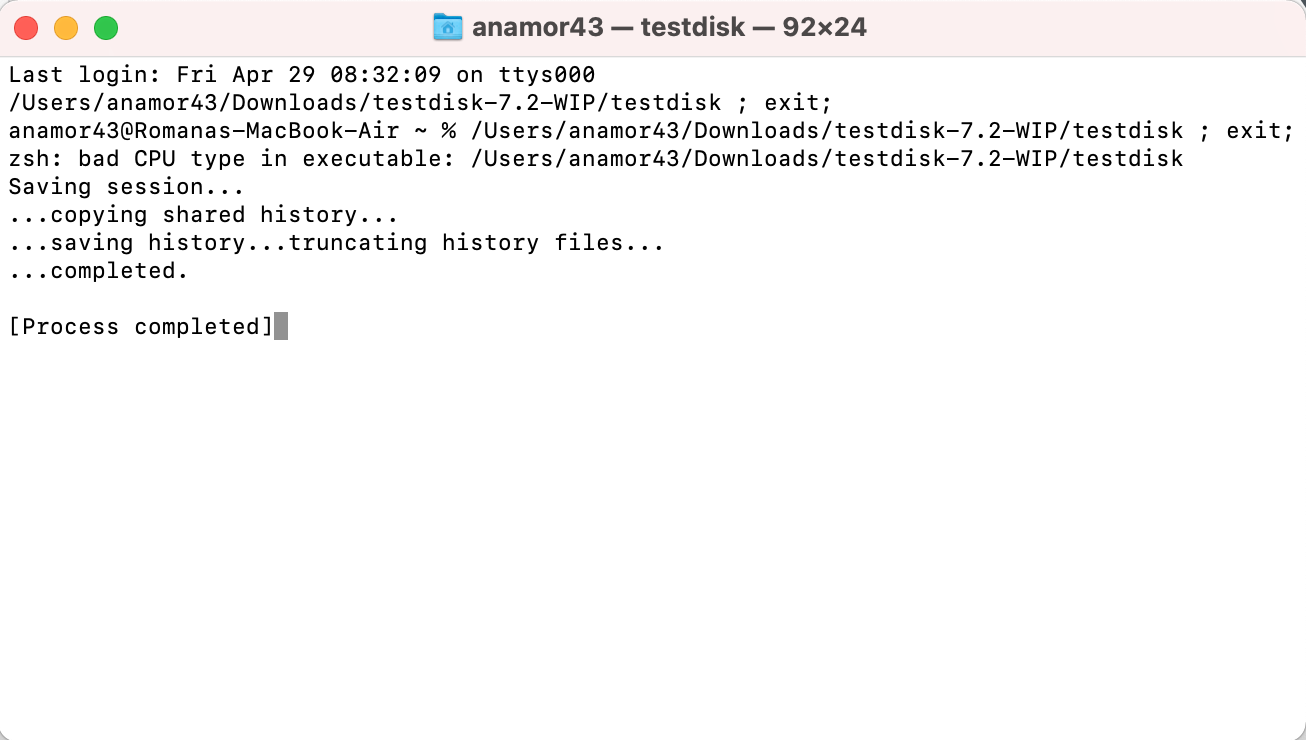
TestDisk 是一款免费且开源的数据恢复工具,附带有 PhotoRec。两个应用程序的主要区别在于,TestDisk 专注于恢复丢失或被删除的磁盘分区以及修复可引导磁盘,而 PhotoRec 主要设计用于恢复特定的个别文件。
它们都是命令行应用程序,这使得对于经验不足的用户来说有些复杂难以操作。但总体来说,只要你对使用命令行工具感到舒适,使用 TestDisk 进行数据恢复非常容易。
PhotoRec 可以用来恢复超过 480 种不同的文件类型(微软 Word 文档、文本文件、存档、JPEG、QuickTime 电影等)并且可以与各种存储设备一起使用。
这个实用程序的最大优势是它支持大多数流行的文件系统:FAT16/32、exFAT、NTFS、HFS+、ext2/ext3/ext4 等等。另外,它也可与各种数据存储设备配合使用,比如硬盘驱动器、SD 卡、USB 闪存驱动器等。
Pros
- 支持多种文件扩展名
- 即使在复杂的数据丢失场景中也能恢复数据
- 与内部存储设备兼容
- 能够从重新格式化的驱动器中恢复文件
- 过时的用户界面
- 没有额外的装饰
价格:免费
支持的操作系统:macOS,
DOS/Windows 9x,Windows 10/8.1/8/7/Vista/XP,Windows Server 2016/2012/2008/2003,Linux,BSD,Sun Solaris
评审:最适合希望选择完全免费选项的技术娴熟用户。
5. Stellar Data Recovery
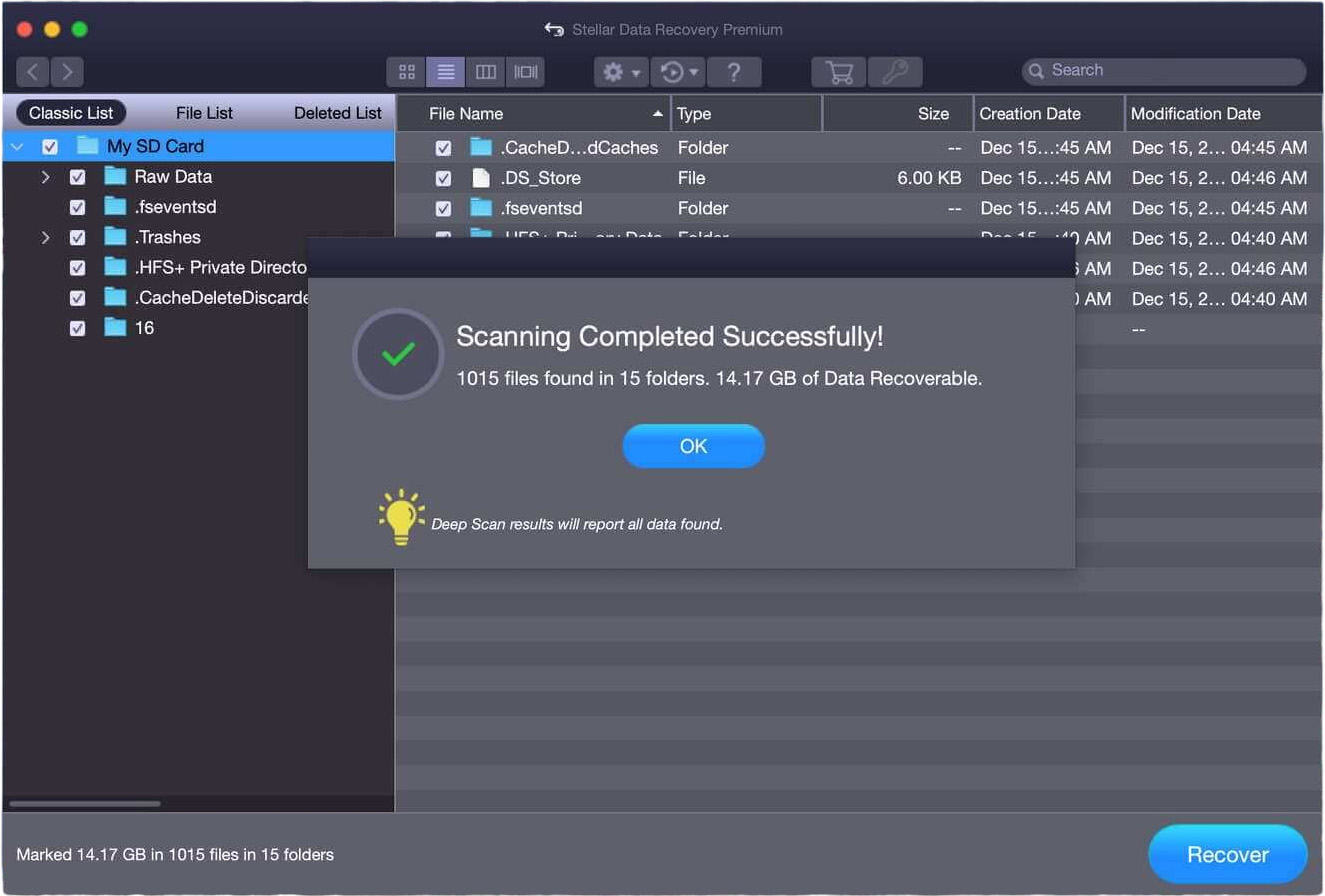
Stellar Data Recovery 是此列表中另一个非常熟悉的名字。它的初学者友好界面和用户体验、不错的恢复性能以及合理的价格标签使其成为初级用户的热门选择。
它支持大多数主要的文件系统,包括 APFS、HFS/HFS+、FAT32、ExFAT 和 NTFS。这使得该应用程序可用于扫描系统驱动器和外部存储设备。它还识别大多数常见文件类型(包括一些 RAW 类型)以及自定义类型的文件签名。该应用程序还拥有相当多的便利性功能,并且它提供了实际有效的照片和视频修复工具(但这些工具仅适用于更昂贵的订阅)
Stellar Data Recovery 最大的缺陷是它随着时间的长短性价比。虽然它的一些竞争对手一开始价格更贵,但从长远来看它们往往是更好的交易,因为用户只需为优越的性能永久支付一次(此声明仅指提供终身许可的应用程序,如 Stellar Data Recovery)
然而,面对其不错的性能,它的价格在价值上非常合理 – 其他应用程序会收取更多费用却有更差的结果。此外,Stellar Data Recovery, Inc. 以提供出色的客户支持而闻名。
Pros
- 1 GB 免费数据恢复
- 优质的客户支持
- 用户友好的界面和良好的用户体验
- 有用的附加功能,如自定义签名。
- 在文档、视频和RAW照片的恢复性能上表现稳定
- 照片和视频修复工具(仅高级订阅用户可用)
- 识别的签名比许多竞争对手少(自定义签名有用但可能很繁琐)
- 有时会崩溃
- 虽然它可以扫描和恢复损坏的磁盘,但它不会警告用户有坏扇区
- 价格本身实惠,但与其竞争对手相比,应用随着时间推移的价值较低
价格:$59.99 ~ $79.99
支持的操作系统:Catalina 10.12 ~ macOS Sonoma 14
评价:预算有限的初学者最佳工具。
6. EaseUS
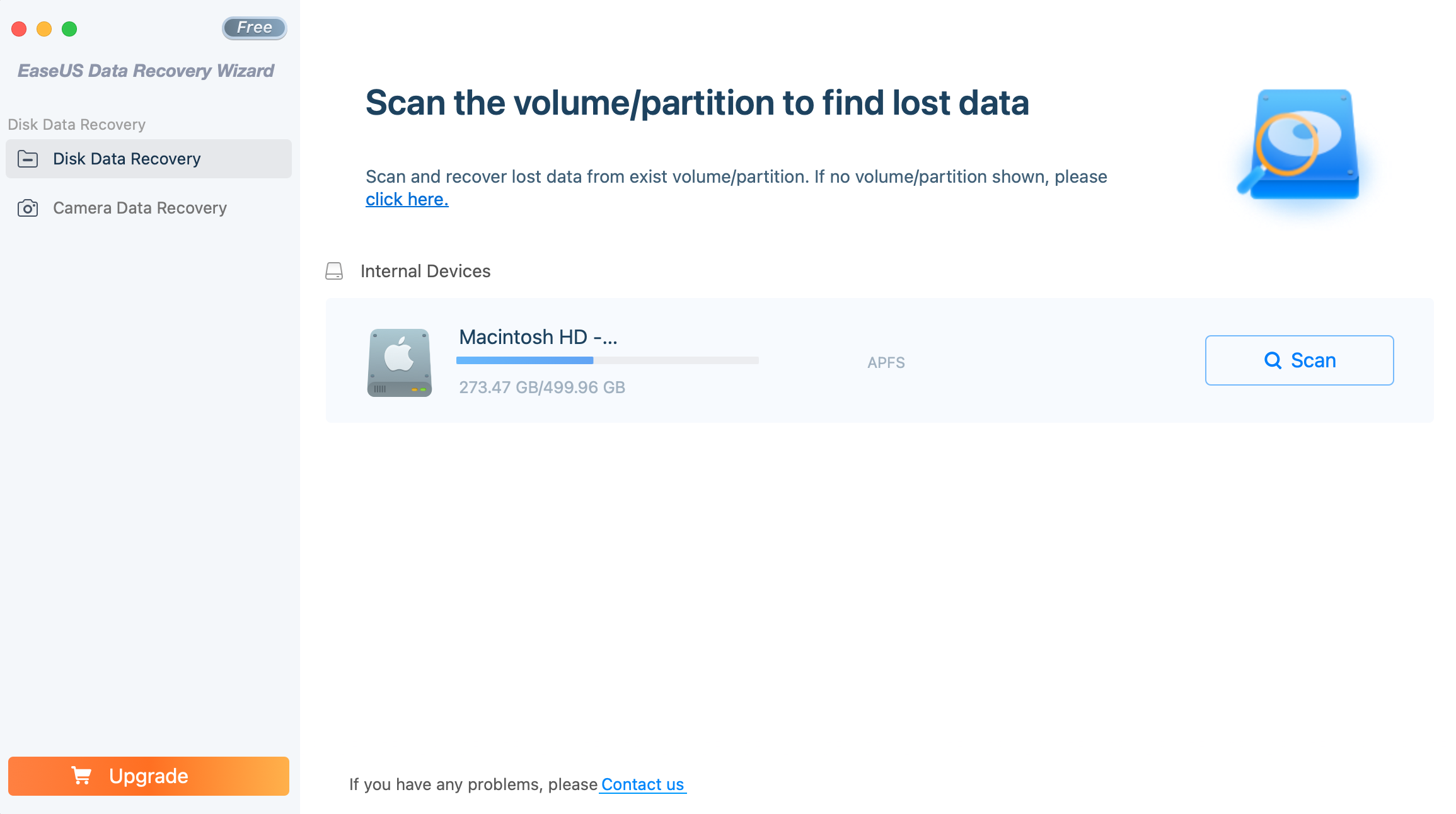
EaseUS Data Recovery Wizard for Mac 是由一个名为 EaseUS 的公司创建的实用程序,该公司因他们的分区管理器应用程序而变得流行。
这个工具可以用来从 Time Machine 备份驱动器、SD卡、数码相机、固态硬盘、硬盘等恢复数据。此外,它还支持200多种文件类型,并能有效恢复文档、图片、视频、音乐、电子邮件和档案。
这款文件恢复应用提供了免费版和付费版。试用版本允许你恢复最多2GB的丢失数据。这是一个不错的优势,因为它允许你在购买之前尝试应用程序,并看看它是否是你需要的。
Pros
- 便携版本
- 支持最流行的文件系统
- TRIM禁用功能
- 易于导航
- 从格式化的磁盘中检索文件
- 没有S.M.A.R.T. 诊断
- 中等恢复速度
价格:$89.95
支持的操作系统:Mac(macOS 10.9 及更新版本)Windows(Windows 11/10/8/7,Windows Server 2003, 2008, 2012, 2016, 2019, 2022)
评语:最佳整体文件恢复工具。
7. DiskWarrior
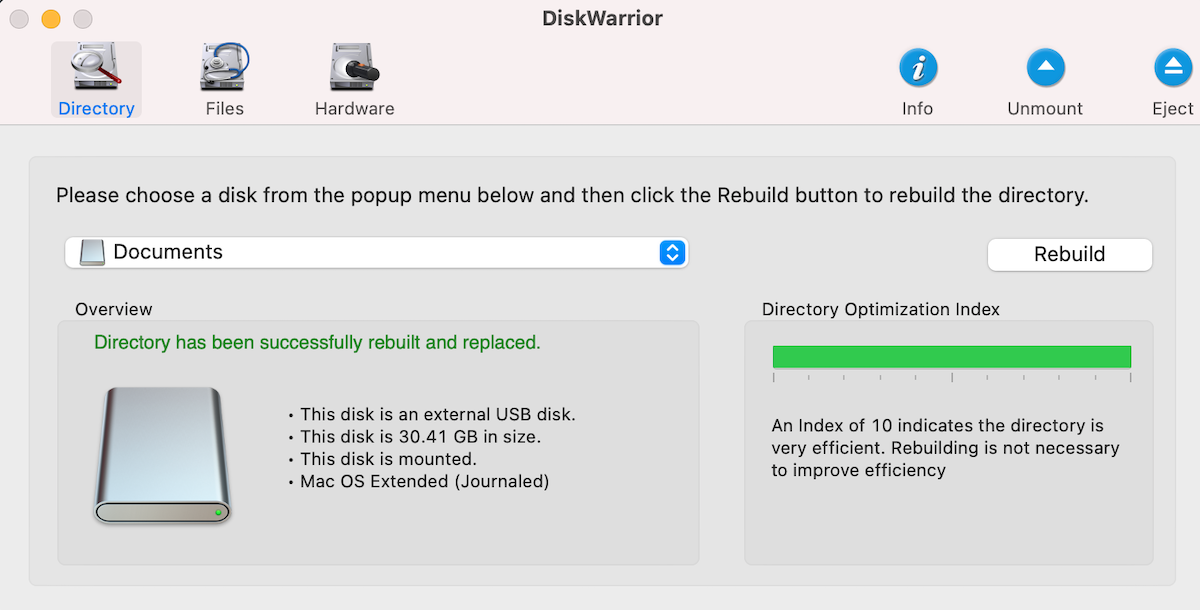
DiskWarrior 是市场上最古老的数据恢复工具之一。它只能用于 HFS 或 HFS+ 格式化的驱动器,非常适合修复即将失败的硬盘,并防止潜在的驱动器故障。此外,它可以重建目录和修复损坏的文件。
然而,其恢复功能相当有限。它只能恢复因硬盘问题而消失的文件。因此,如果你误删除了文件或文件夹,并希望将其找回,这个实用程序可能帮不上什么忙。
这款应用没有免费版本。因此,测试 DiskWarrior 的唯一方式就是实际购买许可证。
Pros
- 易于使用
- 修复损坏的目录
- 修复损坏的文件
- 便携
- S.M.A.R.T. 诊断
- 不支持 APFS 驱动器
- 与 M1 Macs 不兼容
- 自 2018 年以来未更新
价格:$119.95
支持的操作系统:Mac(macOS 10.5 – 11)
评语:最适合修复即将失败的硬盘和重建磁盘目录。
 7 Data Recovery
7 Data Recovery 



